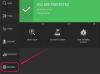Претворите ПДФ датотеку у Пхотосхоп ПСД датотеку са неколико кликова.
Пхотосхоп је апликација коју је направио Адобе за креирање, манипулисање и уређивање сликовних датотека. Када радите на документу у Пхотосхопу, он се чува као ПСД датотека, што вам омогућава да уређујете разне компоненте слике пре него што је извезете у други формат, као што је ЈПГ који се појављује на а веб сајт. Ако имате документ сачуван у Адобе-овом Портабле Доцумент Формат-у или ПДФ-у, можда ћете желети да га конвертујете у Адобе ПСД датотеку како бисте могли да манипулишете њиме као графичком сликом.
Корак 1
Покрените Пхотосхоп на рачунару.
Видео дана
Корак 2
Кликните на „Датотека“, а затим на „Отвори“.
Корак 3
Кликните на фасциклу на чврстом диску која садржи ПДФ датотеку коју желите да конвертујете.
Корак 4
Кликните на ПДФ датотеку да бисте је изабрали, а затим кликните на „Отвори“. Отвара се оквир за дијалог „Увези ПДФ“, са листом сваке странице ПДФ датотеке која се појављује као сличица.
Корак 5
Кликните на „Странице“ ако желите да конвертујете целу ПДФ страницу или кликните на „Слике“ ако желите да конвертујете само слику са ПДФ странице.
Корак 6
Кликните на сличицу да бисте изабрали једну страницу или притисните тастер „Цомманд“ на Виндовс рачунару или тастер „Аппле“ на Мац-у док кликнете на више страница да бисте их изабрали.
Корак 7
Кликните на „ОК“. Порука „Растеризинг Филе“ се појављује док Пхотосхоп претвара ПДФ страницу или странице у слике. Затим се отвара датотека слике. Ако сте увезли више страница, видећете прозор са картицама, са једном картицом за сваку увезену страницу. Кликните на картицу да бисте видели слику.
Корак 8
Кликните на „Датотека“, а затим на „Сачувај као“. Кликните на фасциклу да бисте изабрали локацију на којој желите да сачувате ПДФ страницу као ПСД датотеку. Кликните на падајући мени „Формат“, а затим кликните на „Пхотосхоп“. Кликните на „Сачувај“ да бисте претворили ПДФ страницу у ПСД датотеку.